探索谷歌镜头:识别周围世界
谷歌镜头多年来不断进步,其识别能力显著增强,能够识别用户周围数十亿的物体。
正如其名称所示,谷歌镜头是一款由谷歌开发的图像识别应用,它可以从任何图片中提取信息。 这款应用的功能非常强大,可以为用户提供各种帮助。 例如,当您身处异国他乡,周围的标志都使用不熟悉的语言时,您可以使用谷歌镜头拍摄照片,应用会立即将标志内容翻译成您熟悉的语言。
此外,谷歌镜头还有许多其他实用功能,可以帮助您节省时间。 例如,它可以:
- 将您的手写笔记转换为电子文本。
- 为您提供图片中单词的释义或发音。
- 帮助您解决数学难题。
- 仅通过扫描书籍封面就能获取书摘。
- 当您拍摄物流信息的照片时,跟踪您的包裹。
- 识别宠物的品种。
- 从食物照片中提取食谱。
所有这些功能都只需提供一张图片即可实现,剩下的工作都由 谷歌镜头 来完成。 如果您是 iOS 用户,您可能曾想过是否可以在 iPhone 上使用谷歌镜头。 答案是肯定的,尽管方法可能不那么直接,但仍然存在一些可行方案。
为什么 iPhone/iPad 没有专用的谷歌镜头应用?
许多 iOS 用户可能都会有这样的疑问:为什么谷歌镜头没有在 iOS 平台上推出专用应用。 毕竟,大家都知道谷歌镜头并没有在 iOS 系统上提供官方的独立应用。
最有可能的原因是,谷歌希望将该应用作为安卓用户的专属卖点。 从公司的角度来看,这可能是一个合理的商业策略,但这对于 iOS 用户来说,似乎有点不太友好。
然而,iOS 用户无需为此感到沮丧,因为有一些官方方法可以在 iPhone 和 iPad 上使用谷歌镜头。 具体操作方法取决于您想要使用它的方式以及所使用的设备。 请参考以下步骤。
如何通过谷歌应用在 iPhone 上使用谷歌镜头
第一种方法是通过谷歌应用访问谷歌镜头。 您可以从 应用商店 下载该应用。 打开应用后,点击麦克风图标旁边的相机图标。
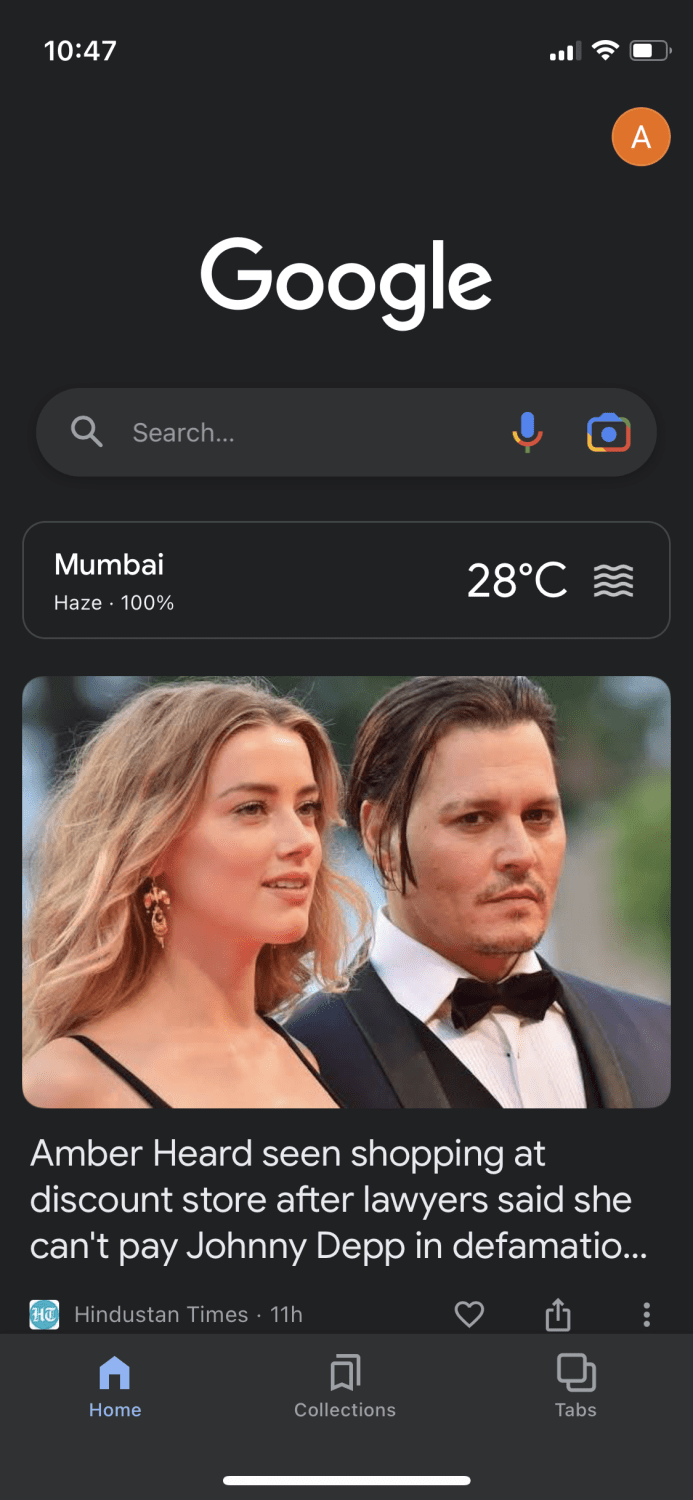
点击后,您会看到一个提示消息,提示您“打开相机”。
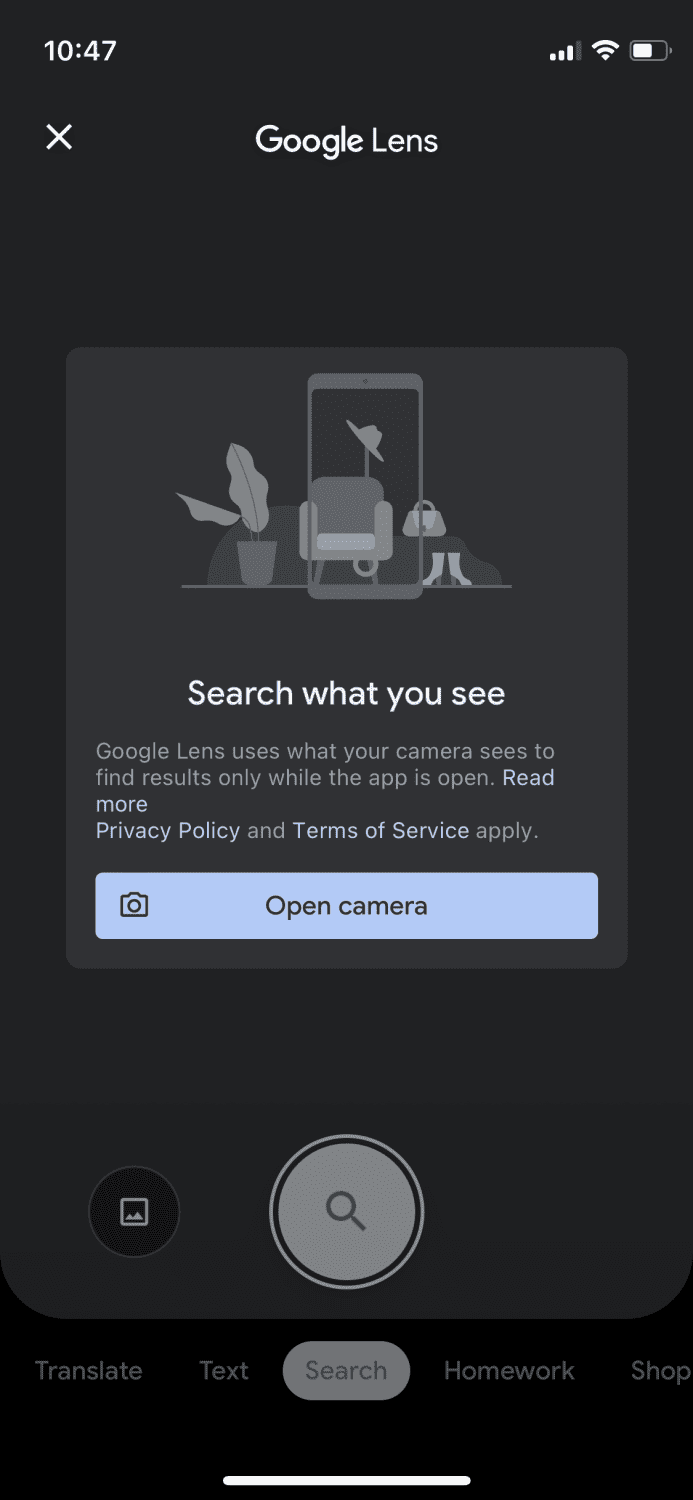
应用程序会请求您授予相机权限。 点击“确定”按钮继续操作。
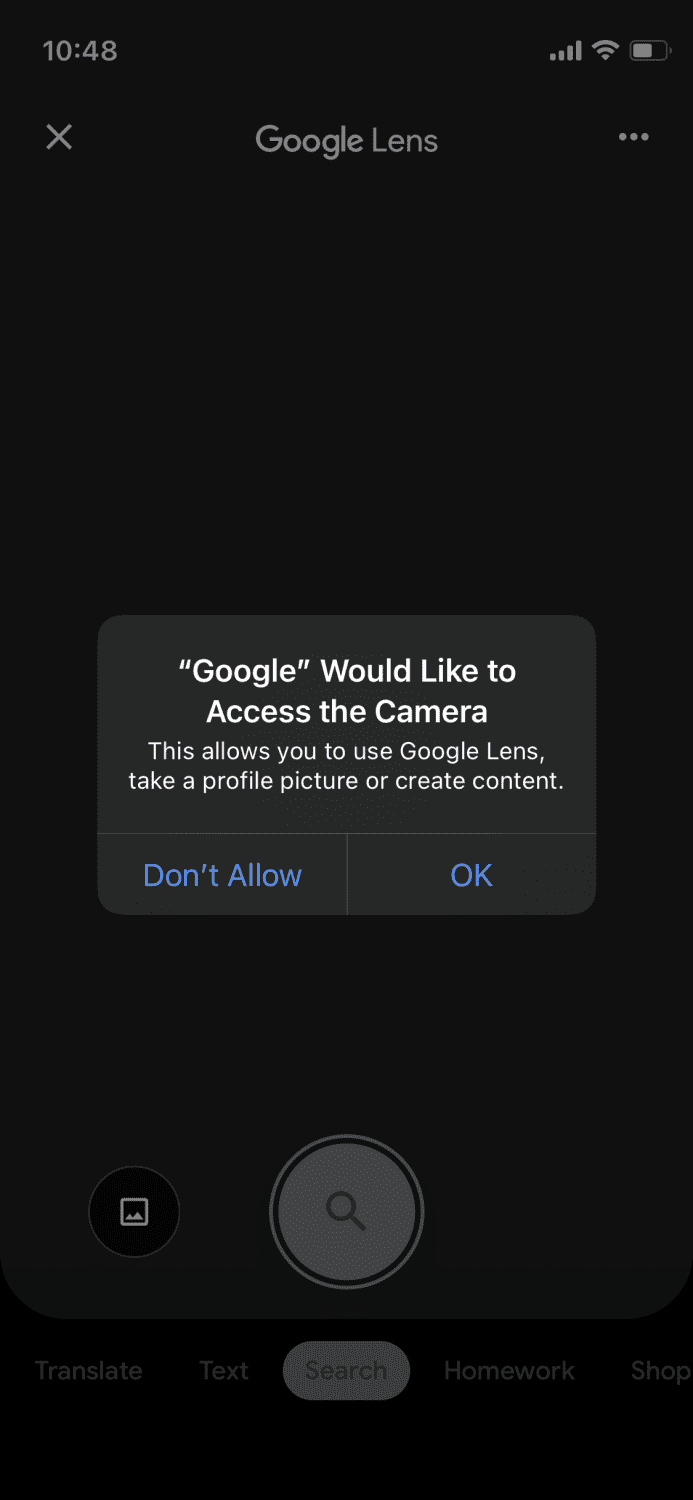
现在,您可以将相机对准任何物体,并通过拍照执行各种任务,例如翻译、文本转录、购物等。 这是在 iPhone 上使用谷歌镜头最简单的方法。
如何通过谷歌相册在 iPhone 和 iPad 上使用谷歌镜头
由于上述方法只适用于 iPhone,不适用于 iPad,您可以使用以下方法在两种设备上使用谷歌镜头。 首先,从应用商店下载谷歌相册应用并打开它。
您会看到一个提示界面,要求您授予访问照片的权限。 点击“允许访问所有照片”以继续。
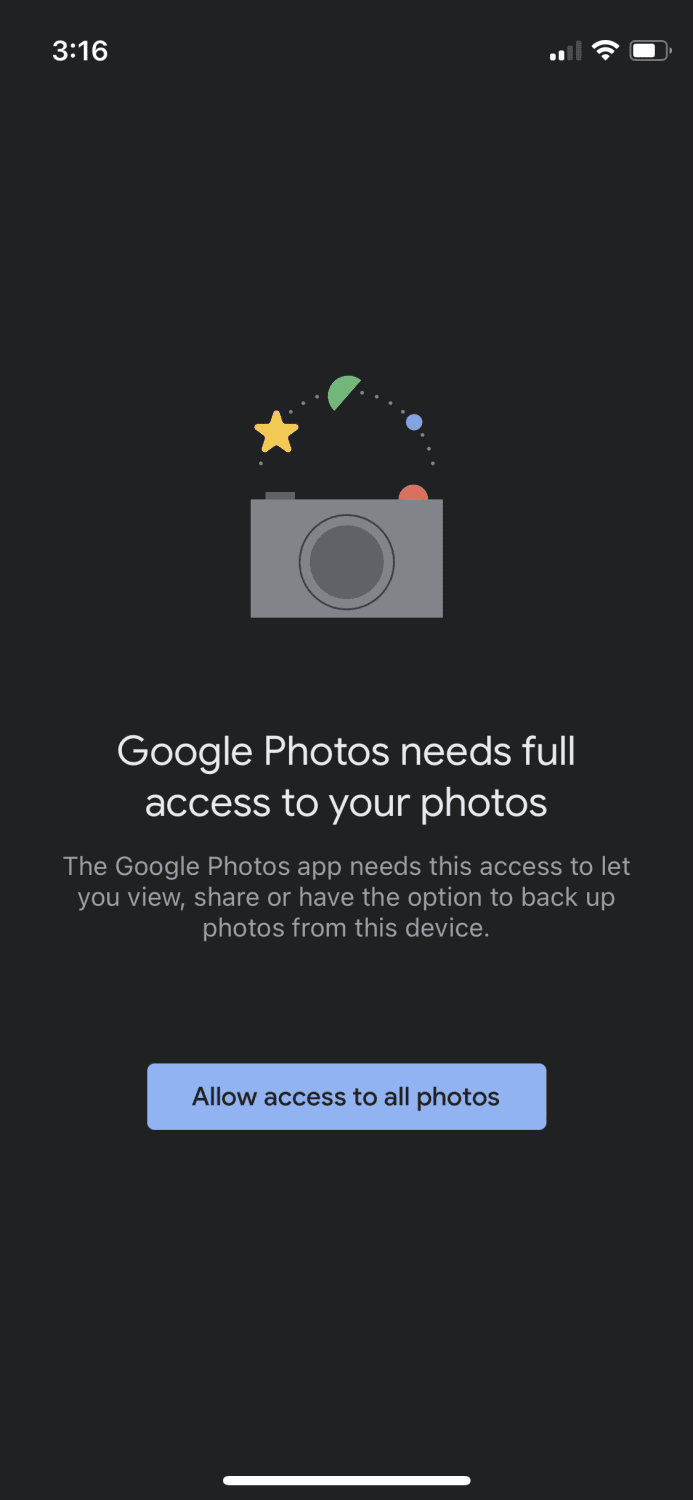
成功授权后,您将看到媒体库打开,您可以在其中选择想要使用的照片。 您也可以从 iOS 设备的相机应用中拍摄新照片,然后返回谷歌相册进行选择。
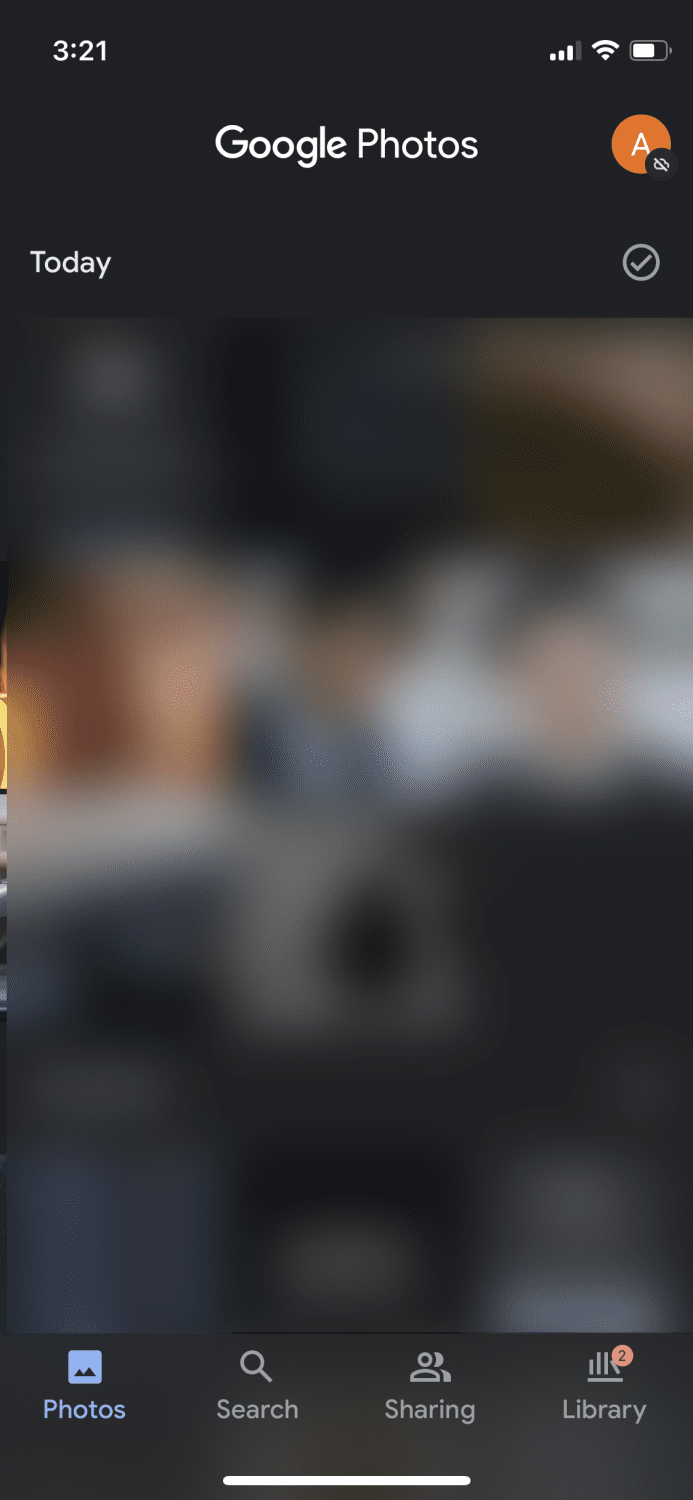
选择并点击所需的照片后,照片将打开,您会看到顶部和底部都有各种选项的界面。

您需要点击底部左起第三个图标,即谷歌镜头图标。

现在,只需等待应用扫描并检索您需要的任何信息。
总结
以上是在 iPhone 和 iPad 上使用谷歌镜头的两种最佳方法。 既然有官方的访问途径,我个人不建议使用其他非官方的方法。 最棒的是,您无需进行任何复杂的步骤或下载多个应用即可使其正常工作。
此外,您可能还想了解其他由人工智能驱动的移动扫描应用。
喜欢这篇文章吗? 请分享给更多人吧!